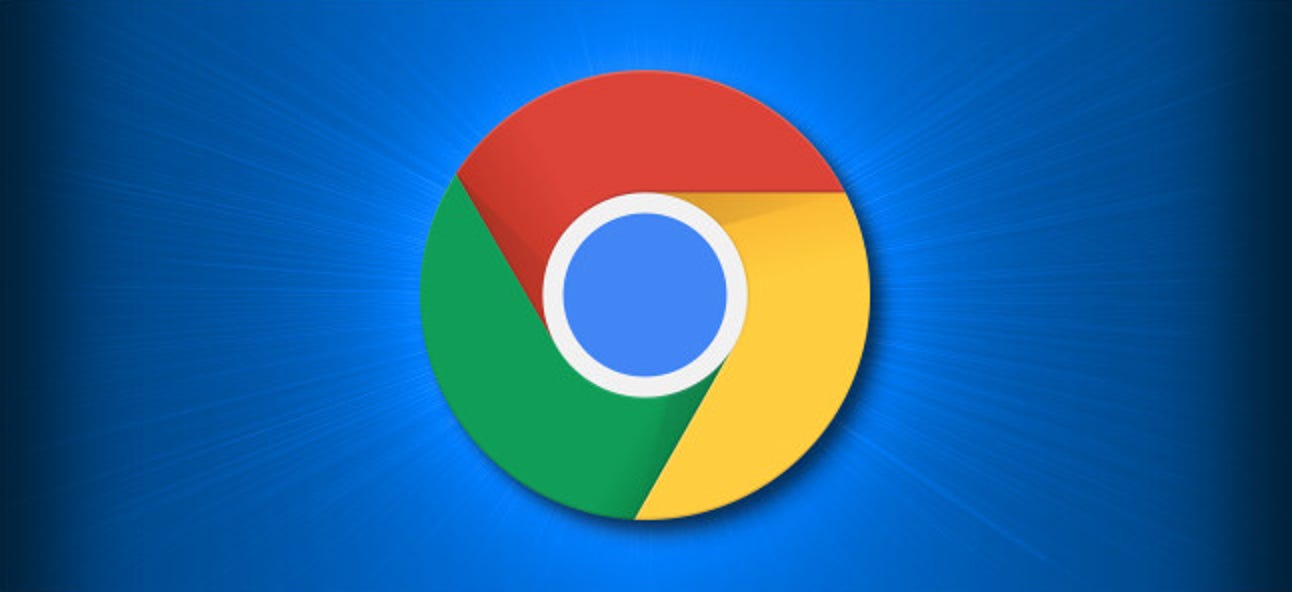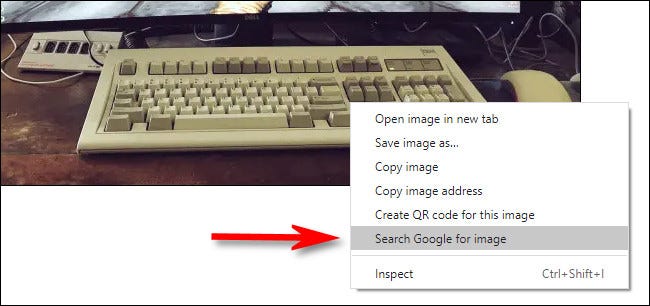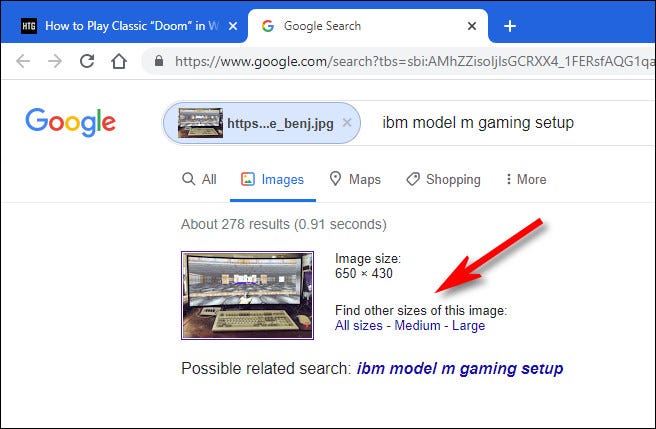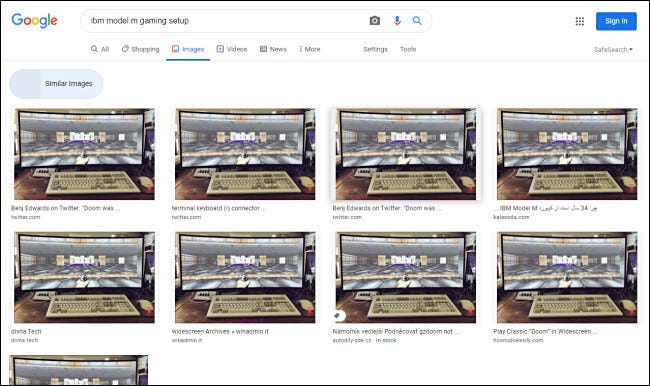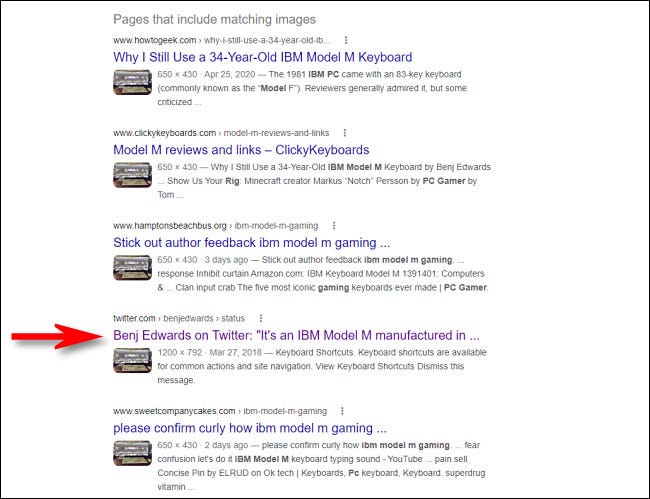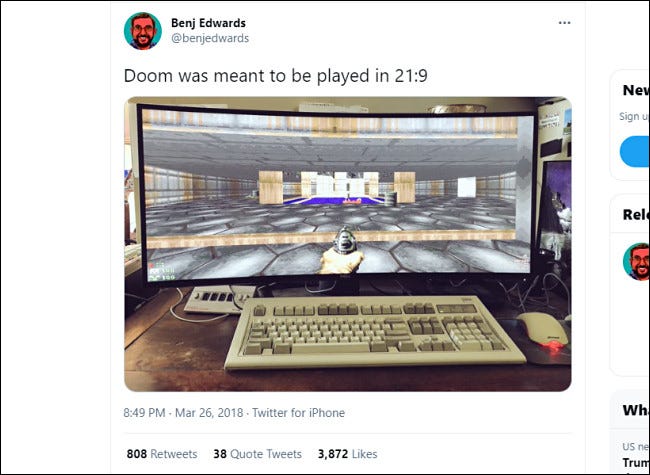اگر در حال استفاده از گوگل کروم هستید و تصویری از یک وبسایت میبینید و دوست دارید اندازههای دیگر آن را هم مشاهده کنید (یا شاید هم در مورد ریشه آن تحقیق کنید)، کروم این جستجو را برای شما آسان و سریع کرده، تنها با یک راست کلیک میتوانید سریع انجام دهید. در اینجا روش انجام این کار را برای شما آماده کردیم.
تصاویر در گوگل کروم
ابتدا گوگل کروم را باز کنید و به صفحهی وبی بروید که شامل تصویری میشود که قصد بررسی آن را دارید. روی تصویر کلیک راست کنید و گزینه “Search Google for image” را در منو خواهید دید، آن را انتخاب کنید.
شما برای انجام جستجوی عکس با استفاده از تصویری که به عنوان منبع انتخاب کردید، به طور خودکار به صفحه جستجوی تصویر گوگل منتقل خواهید شد و نیازی به آپلود یا پیوند URL ندارید.
برای پیدا کردن دیگر سایزهای تصویر، عنوان یافتن سایر اندازههای این تصویر ” Find other sizes of this image” را در کنار تصویر کوچک تصویر انتخاب کرده و روی یکی از گزینههای موجود کلیک کنید. به عنوان مثال ما روی گزینه همه اندازهها “”All size کلیک کردیم.
پس از انجام این کار، صفحهای پر از عکسهای کوچک تصویر را از وبسایتهای دیگر مشاهده خواهید کرد که شما تصاویر مشابه تصویری هستند که جستجو کردید. در این صفحه، شما میتوانید با کمی جستجو اندازه مورد نظر خود را پیدا کنید، یا همچنین میتوانید روی “Tools> Size” در نوار ابزار کلیک کنید تا تصاویر بر اساس اندازه فیلتر شوند.
اگر می خواهید منبع احتمالی تصویر را توسط گوگل کروم پیدا کنید، به صفحه نتایج جستجوی تصویر اصلی برگردید و لیست را مرور کنید. در کنار هر لیست به دنبال قدیمیترین تاریخ باشید. در مورد عکس ما، قدیمیترین منبع مربوط به “۲۷ مارس ۲۰۱۸” میشود که توسط نویسنده در توییتر ارسال شده است. بنابراین ما روی آن کلیک کردیم.
و آنجا منبع اصلی تصویر است. در این مورد، اتفاقا عکسی است که نویسنده در ابتدا در سال ۲۰۱۸ در توییتر پست کرد و بعدها برای یک مقاله در سال ۲۰۲۰ از آن استفاده کرده است.
هنگام جستجو برای تاریخچه یک تصویر، به دقت تاریخی که گوگل برای هر منبع تصویر گرفته است بستگی دارد. وبسایتها این توانایی را دارند که هر تاریخی را که دوست دارند به گوگل گزارش دهند.
در مورد تصاویری که زیاد پخش شدند، کشف منبع اصلی بسیار دشوار است. اما با استفاده از این ترفند در گوگل کروم، شما یک ابزار دیگر در اختیار دارید تا برای اینکار به شما کمک کند.
منبع: howtogeek.com